A veces, puede aparecer una partición protectora GPT en el administrador de discos. Cuando aparezca, no te estará permitido abrir/leer/acceder a los datos que se guardan en el dispositivo objetivo. ¿Cómo solucionar esta situación y acceder a una partición protectora GPT? ¿Puedes recuperar los datos de una partición protectora GPT? Por favor, lee detenidamente el contenido a continuación para descubrir las respuestas.
En muchos aspectos, el GPT está mucho más avanzado que el el MBR. Esta es la razón por la que el GPT es tan popular y lo utiliza tanta gente.
Sin embargo, en ocasiones te encuentras con un bloqueo del sistema (cómo recuperar datos de un disco/disco duro estropeado que no tiene sistema operativo).
- Conectas el disco duro a otro ordenador para acceder a los datos y te das cuenta que te da un error de acceso a los datos.
- Después, te encuentras que aparece una partición protectora GPT.
No te preocupes demasiado si te ha ocurrido este problema. Aquí, vamos a proporcionarte soluciones efectivas para acceder a una partición protectora GPT y recuperar los datos de la misma.
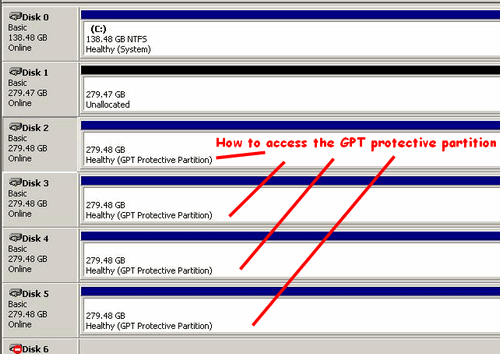
No puedo acceder a una partición protectora GPT o copiar los archivos
Vamos a empezar con un caso concreto.
Mi portátil se ha muerto a medio escribir un correo electrónico. Cuando desconecto el disco duro y lo conecto a otro ordenador portátil como disco duro externo (utilizando un adaptador de USB a SATA ), aparece la unidad pero se muestra como en buen estado (como partición protectora GPT) y no aparece con ninguna letra de unidad asociada, por lo que no puedo copiar sus archivos a otro ordenador. He intentado hablar con HP sobre el problema, pero dice que no pueden ayudarme con las copias de seguridad. Les he dicho que no necesito ayuda con la copia de seguridad, sino con qué tengo que hacer para ver los datos, siguen diciendo que no ayudan con el tema de las copias de seguridad. ¿Sabe alguien cómo puedo corregir la información de la partición sin perder todos los datos de la la unidad?– Escrito por RLKnecht en los foros de soporte de HP
El usuario ha comentado que después de quitar el disco duro del portátil muerto y conectarlo a otro ordenador, el ordenador reconoció y mostró la unidad en el Administrador de Discos. Sin embargo, lo que realmente le molesta es que el disco duro aparece ahora como partición protectora GPT; y lo que es más importante, ha perdido el acceso a los datos guardados en él. Aunque ha intentado buscar ayuda por parte del equipo de HP, tampoco lo ha conseguido.
Viendo este problema sin resolver, me decidí a ofrecerle soluciones a los usuarios que puedan tener el mismo problema a la hora de recuperar datos de la partición GPT. A continuación, te voy a informar de cómo convertir una partición protectora GPT a MBR sin perder datos.
Cómo acceder a una partición protectora GPT
Si te ha ocurrido que una de tus particiones se ha convertido en partición protectora GPT y que no puedes acceder a los datos contenidos en ella, recomiendo a todo el mundo que primero recupere los datos.
- Primero, consigue una herramienta de recuperación de datos profesional.
- A continuación, observa cómo la utilizo para solucionar los molestos problemas de pérdida de datos eficientemente.
Solo necesitas seguir 3 pasos para recuperar los datos de una partición protectora GPT.
Paso 1: descarga el software y ponlo en marcha.
- Descarga MiniTool Partition Wizard e instálalo correctamente.
- Conecta el disco GPT que tiene la partición protectora a tu ordenador y luego abre el software para elegir la función Data Recovery (recuperación de datos).
MiniTool Partition Wizard FreeHaz clic para Descargar100%Limpio y seguro
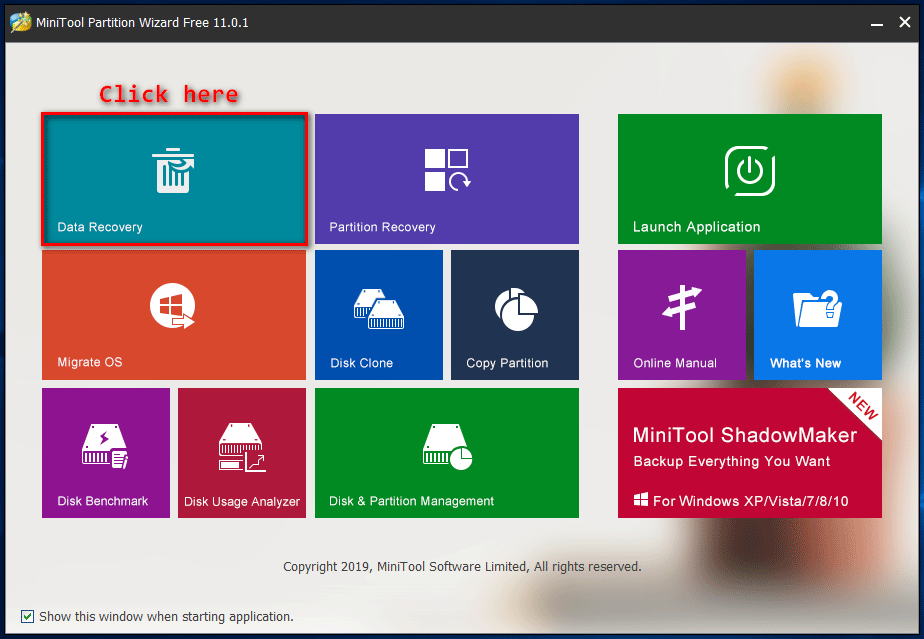
Paso 2: escanea el disco GPT que tiene la partición protectora.
- Debes elegir disco GPT en la sección Hard Disk (disco duro).
- A continuación, haz clic en el botón Scan.
Por favor, ten en cuenta: puedes configurar el software para que solo escanee el tipo de archivos que necesites:
- Haz clic en el botón de Ajustes.
- Marca la función Extra search for known file types.
- Selecciona el tipo de archivos que necesites.
- Haz clic en el botón OK para confirmar tu elección.
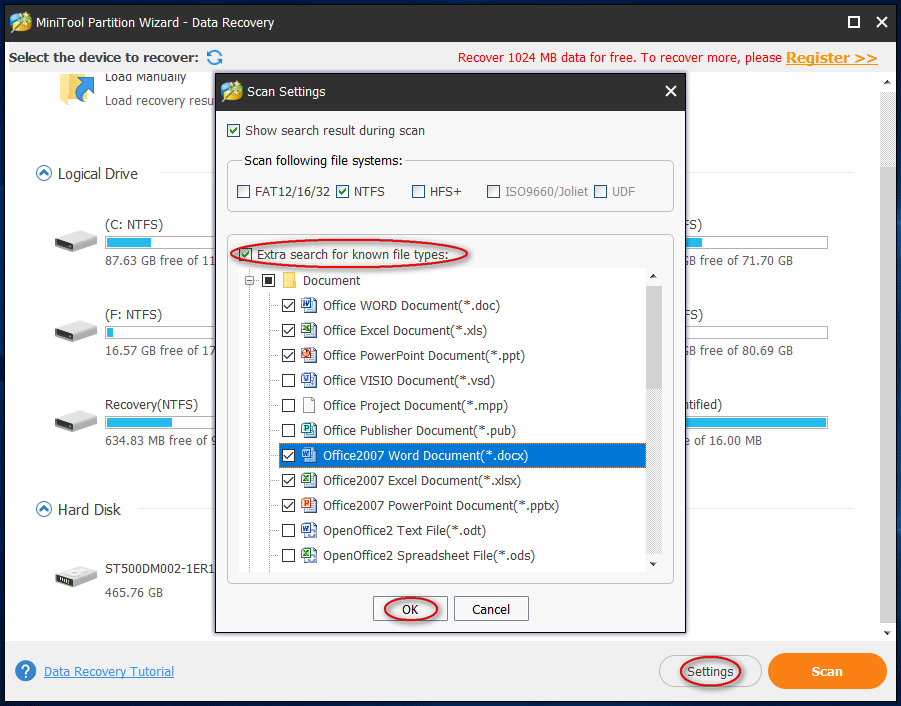
Paso 3: elige los archivos que necesites recuperar.
- Mira entre los archivos que se han encontrado y elige cuidadosamente los que necesites.
- Guarda los archivos que hayas elegido pulsando el botón Save.
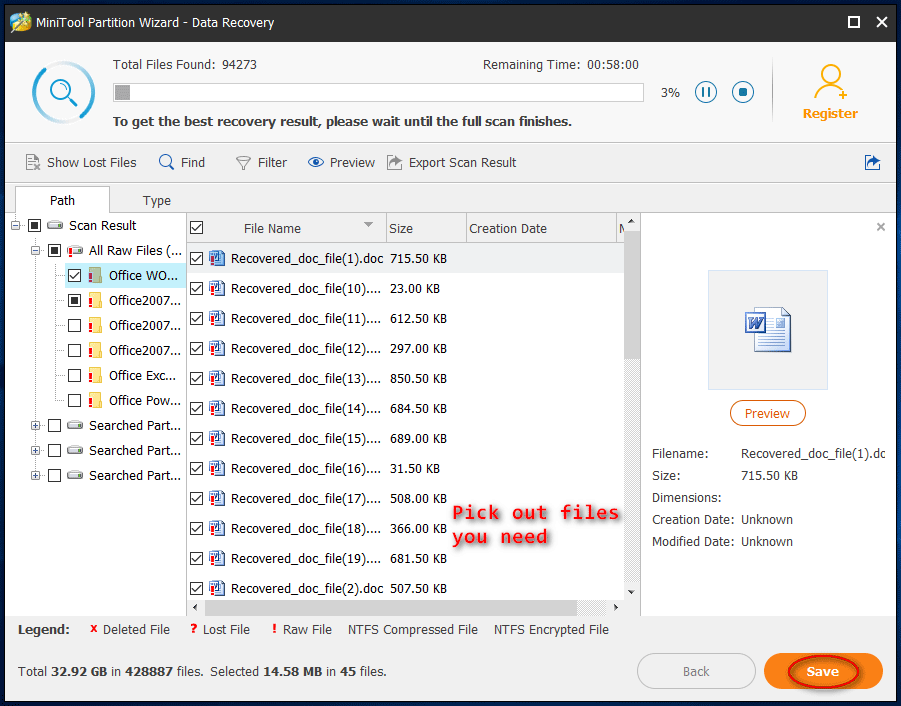
MiniTool Power Data Recovery también funciona para el caso mencionado anteriormente. Soporta discos GPT y discos MBR. Por lo tanto, puedes utilizarla para terminar de recuperar un disco duro, sin importar de qué tipo sea el disco.
Limpiar una partición protectora GPT y convertir de GPT a MBR
Imagina esto: cuando tu SO está dañado, sacas el disco duro cuidadosamente y lo conectas a otro ordenador solo para darte cuenta de que el disco GPT aparece como partición protectora GPT. ¿Cómo te sentirías? (De hecho, este problema ocurre solo cuando estás utilizando un sistema Windows XP.)
Estoy bastante seguro de que te molestaría mucho, sobre todo si tienes archivos valiosos que necesitas en ese disco. Estarás ansioso por encontrar una manera de recuperar la partición GPT (por favor, consulta la primera parte). Incluso aunque no te importen demasiado los datos que haya en la partición protectora GPT en Windows XP, definitivamente necesitarás una solución para poder utilizar el disco GPT de nuevo.
Ahora, te mostraré cómo eliminar la protectora GPT con DiskPart.
A continuación, te voy a informar sobre distintas maneras de convertir de GPT a MBR.
¿Cómo eliminar una partición protectora GPT sin perder los datos
Cuando seleccionas la partición protegida GPT, descubrirás que ni la herramienta del Administrador de Discos incorporada en Windows ni MiniTool Partition Wizard, un administrador profesional de discos, llevan una función como la de eliminar la partición o formatear la partición. Por lo tanto, te recomiendo que utilices otra de las herramientas incorporadas en Windows llamada DiskPart para eliminar la partición protectora GPT primero. (¿Qué pasa si DiskPart ha encontrado un error?)
¿Cómo eliminar una partición protectora GPT?
Paso 1, necesitarás abrir Diskpart.exe de alguna de las siguientes maneras.
Primera manera:
- Haz clic en el botón Inicio que se encuentra en la esquina inferior izquierda de la pantalla.
- Elige Ejecutar del menú emergente.
- Introduce diskpart y haz clic en el botón OK.
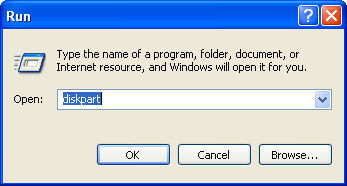
Segunda manera:
- Haz clic en el botón de Inicio.
- Elige la opción Ejecutar.
- Introduce command y haz clic en el botón de Aceptar.
- Introduce diskpart y pulsa intro en el teclado.
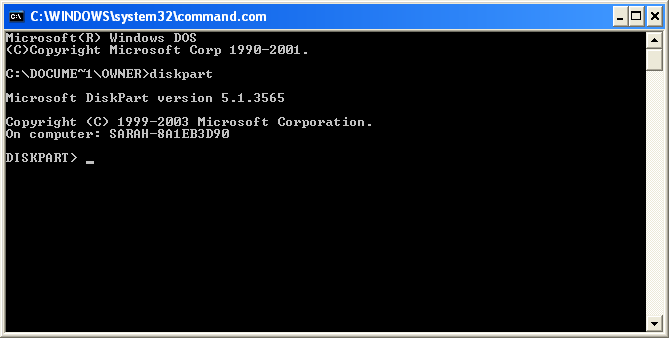
Paso 2, debes introducir unos cuantos comandos para limpiar la partición protectora GPT.
- Introduce list disk y pulsa intro. Después de hacer eso, aparecerá una lista ordenada de todos los discos conectados al ordenador.
- Introduce select disk* y pulsa intro (* se corresponde con el número del disco del que deseas eliminar la partición protectora GPT). Puedes confirmar que ese es el disco GPT de destino echando un vistazo al tamaño del disco y al espacio libre o simplemente abriendo el Administrador de Discos para comprobarlo. Después de eso, aparecerá un mensaje diciendo: Disk * is now the selected disk.
- Introduce clean y pulsa intro. Cuando termine el proceso de limpieza, podrás ver que DiskPart ha realizado con éxito la limpieza del disco en el símbolo del sistema.
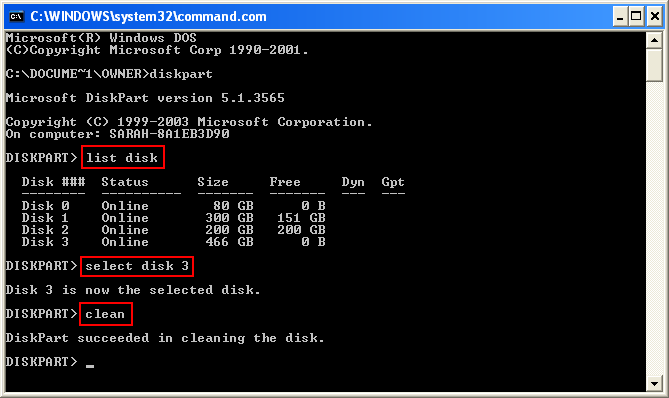
Después de eso, ya puedes cerrar DiskPart:
- Simplemente haciendo clic en el botón Xde la ventana.
- Introduciendo exit y pulsando intro.
Paso 3, puedes ir al Administrador de Discos y comprobar el resultado.
Puedes comprobar si la partición protectora GPT en Windows XP ha desaparecido o no.
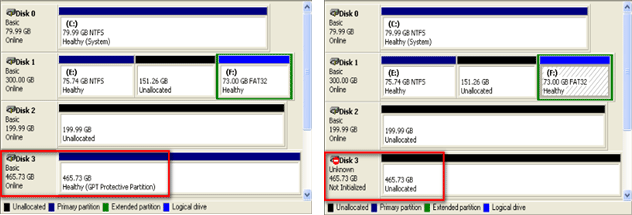
Ahora, podrás ver que el disco 3 ha cambiado de básico y correcto (partición protectora GPT) a desconocido, no inicializado y sin asignar. Que es como decir que el borrado de la partición protectora GPT ha finalizado.
Para tu información: si te gustaría aprender a recuperar datos de un disco duro que aparece como desconocido, no inicializado y no asignado, por favor, consulta esta página.
Paso 4, recupera los datos del disco GPT protegido.
Puedes contar con la ayuda de MiniTool Power Data Recovery para realizar este paso.
3 maneras de convertir de GPT a MBR
Después de que hayas eliminado la partición protectora GPT, puedes confiar en los siguientes métodos para terminar de convertir el disco GPT a MBR.
Método 1: utilizar MiniTool Partition Wizard.
MiniTool Partition Wizard es una herramienta profesional de administración de discos. Cuando entras en ella, después de haber eliminado la partición protectora GPT, te encontrarás que el disco aparece como espacio sin asignar (y se muestra como MBR automáticamente). Por lo tanto, solo tendrás que crear una partición usando el espacio no asignado para que el disco pueda volver a utilizarse.
Cómo hacerlo:
- Solo tienes que conectar el disco a tu ordenador después de haber eliminado la partición protectora GPT.
- Ejecuta MiniTool Partition Wizard para localizar el disco.
- Elige el espacio no asignado en el disco GPT anterior.
- Haz clic en la opción Partición de la barra del menú de opciones.
- Elige crear desde submenú.
- Confirma el tamaño de la partición, su tipo y cualquier otra información y, a continuación, haz clic en el botón Aceptar en la ventana de crear partición nueva.
- Haz clic en el botón Aplicar de la interfaz principal y, después, elige Sí en la ventana emergente para confirmar los cambios.
- Espera hasta que termine la operación.
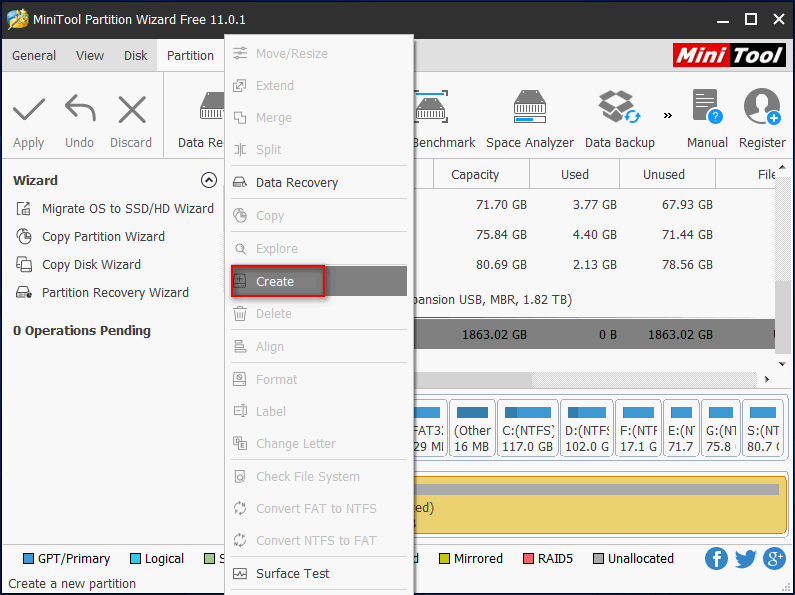
Método 2: utilizar la herramienta de administración de discos.
- Abre el administrador de discos.
- Haz clic derecho en el disco de destino.
- Elige la opción Initialize Disk del menú contextual.
- Después de hacer eso, debes hacer clic en el espacio sin asignar.
- Elige New Partition del menú emergente para crear una partición nueva en ese espacio.
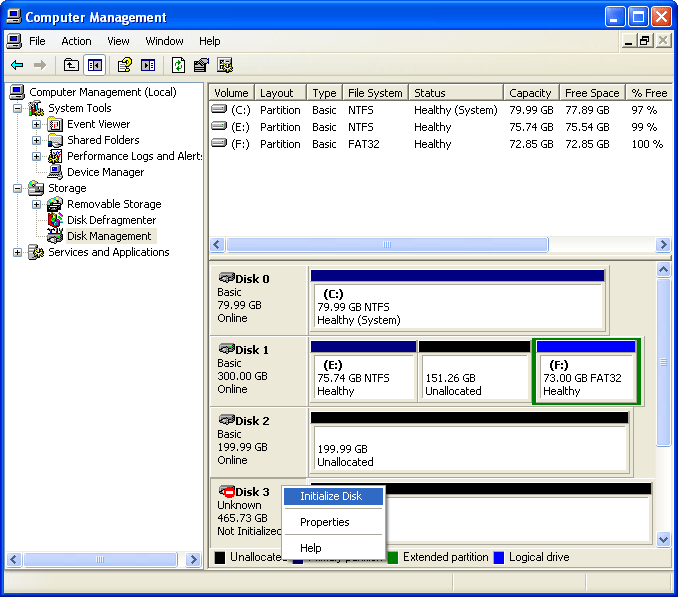
Método 3: utiliza el comando DiskPart.
- Abre diskpart.exe (consulta la parte de cómo eliminar la partición protectora GPT para saber cómo abrirla).
- Introduce list disk y pulsa intro.
- Teclea select disk * y pulsa intro.
- Introduce clean y pulsa intro.
- Introduce convert mbr y pulsa intro.
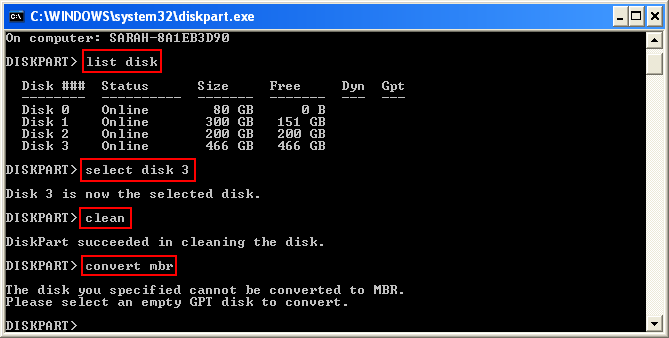
¿Puede realizarse la conversión hacerse con éxito todas las veces?
No, no siempre. Es posible que algunas veces falle con este método. En esos casos, te aparecerá este mensaje: El disco especificado no puede ser convertido a MBR. Por favor, elige un disco GPT para convertirlo. Ahora, por favor por consulta los 2 métodos mencionados más arriba.
Haz clic aquí cuando se pierdan datos con DiskPart Clean.
Cuando aparece la partición protectora GPT
La pregunta que se hacen la mayoría de los usuarios cuando les aparece la partición protectora GPT es la misma: ¿cómo se genera la partición protectora GPT?
Ya que es un nuevo tipo de disco disco, GPT es compatible con casi todos los sistemas operativos, como Windows 7, Windows 8, Windows Server 2003 SP1 y Windows Server 2008. Sin embargo, parece que la la versión de Windows XP de 32 bits y Windows Server 2003 no son compatibles con los discos GPT.
Es decir, cuando conectas un disco GPT a un equipo con Windows XP de 32 bits o Windows Server 2003 de 32 bits, el disco no se mostrará en el explorador de Windows (esa es la razón principal).
Por qué no se muestra la partición protectora GPT
En un ordenador con Windows XP de 32 bits o Windows Server 2003, el disco GPT no se muestra en el administrador de discos de Windows (WDM). Aparece como Healthy (partición protectora GPT), pero no tiene una letra de unidad asignada.
Eso explica por qué no aparece en el explorador de archivos de Windows. Lo peor es que cuando haces clic derecho en la partición GPT protegida del sistema, el sistema no te permite asignarle una letra.
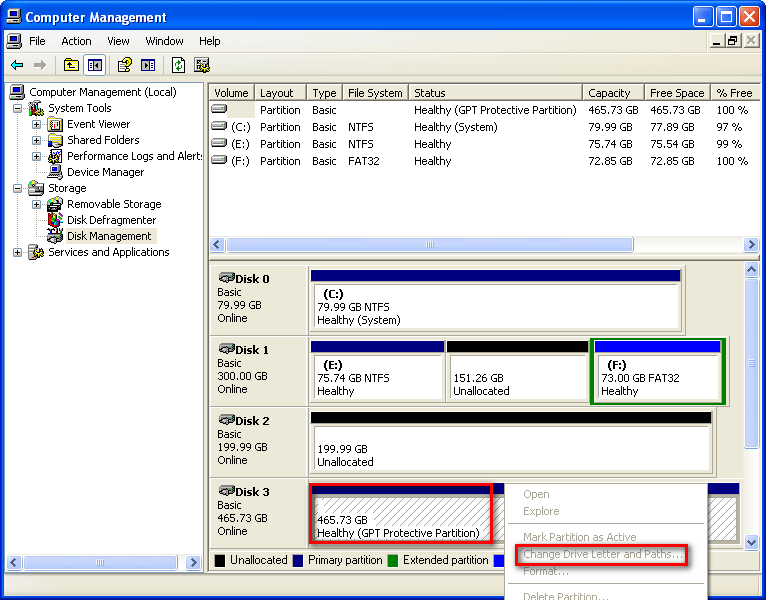
¿Qué sistema es compatible con discos GPT?
Como puedes ver en la imagen que aparece más abajo, un disco GPT puede ser soportado (la partición protectora GPT no aparecerá) en todos los ordenadores con sistemas operativos de 64-bit, incluyendo Windows XP Professional y Windows Server 2003.
Como resultado, los sistemas operativos de 64 bits tienen una compatibilidad mejor que los sistemas operativos de 32 bits, ya que todos son compatibles con la lectura y escritura de discos GPT.

Si necesitas convertir un disco GPT a MBR o convertir un disco MBR a disco GPT, puedes también elegir MiniTool Partition Wizard. ¿Por qué?
- Porque te ayuda a convertir discos sin pérdida de datos.
- Solo necesitas unos cuantos clics para realizar la conversión del disco (no se necesita ningún conocimiento profesional).
- El software te ofrece muchas otras funciones para gestionar tus discos y particiones mejor.
Palabras finales
No resulta nada agradable que aparezca una partición protectora GPT en tu equipo. Cuando te aparece una, los datos de tu disco quedarán bloqueados.
Pero, que no cunda el pánico porque:
- Tienes maneras de acceder a tus datos y quitar la partición protectora GPT fácilmente.
- Además, te he explicado las razones por las que aparece la partición protectora GPT y por qué la partición a veces no se muestra en el explorador de Windows (en ocasiones, también te puede pasar que tu disco duro externo no aparezca en el ordenador o que no se reconozca una memoria flash USB).
Obviamente, ya no tendrás las siguientes preguntas después de leer el contenido de este artículo.
- ¿Cómo recuperar los datos de una partición protectora GPT?
- ¿Cómo hacer que la partición protectora GPT aparezca en el explorador de Windows y cómo hacer que funcione de nuevo normalmente?
Por favor, tómate la libertad de dejarnos un pequeño mensaje más abajo si tienes cualquier duda o pregunta, te responderemos lo antes posible.